iphone如何更新系统升级 iPhone如何升级系统
更新时间:2024-06-10 15:55:26作者:xiaoliu
随着科技的不断发展,iPhone作为一款颇受欢迎的智能手机,系统升级也变得尤为重要,在iPhone如何更新系统升级的过程中,用户可以通过设置-通用-软件更新来进行操作,确保手机系统始终保持最新版本,以获得更好的性能和体验。同时在升级系统的过程中,用户需要确保手机电量充足,网络稳定并备份重要数据,以免升级过程中出现意外情况导致数据丢失。了解并掌握iPhone系统升级的方法是非常必要的。
操作方法:
1.iphone如何更新系统升级方法如下:
在iPhone手机上面进行更新,首先打开iPhone设置进入到里面。
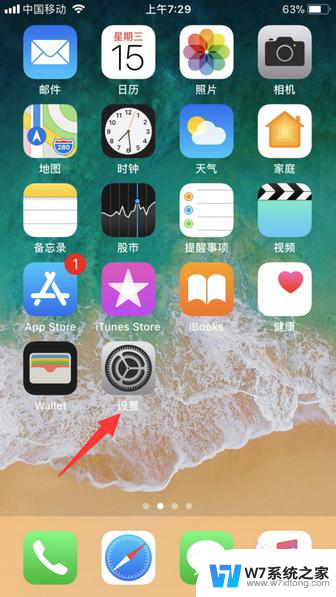
2.接着在设置页面中,打开通用。
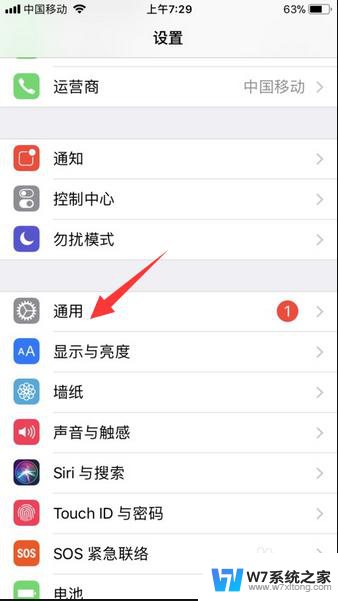
3.之后在通用页面选项,点击软件更新这一选项进入到里面。
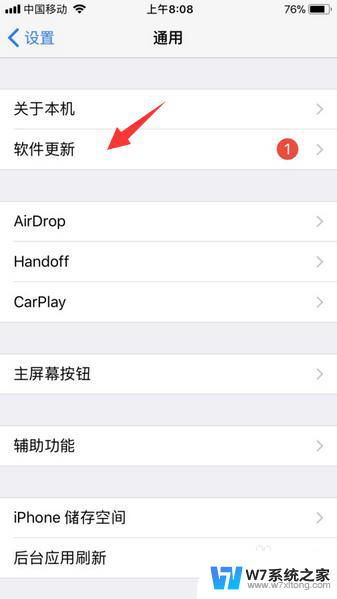
4.进入以后系统就会自动检测iPhone系统更新提示,当有出现iPhone系统更新时。点击下载与安装按钮,即可自动更新iPhone手机系统。
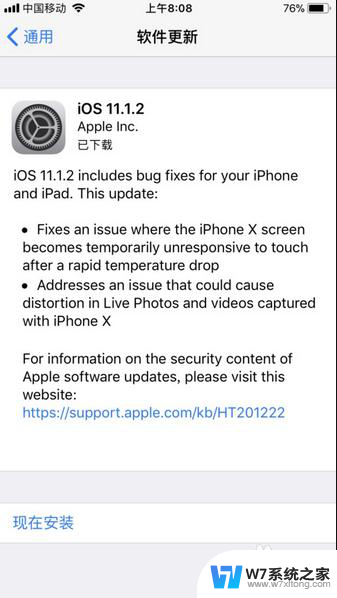
5.除了上诉方法,我们还可以通过使用苹果iTunes软件来更新iPhone手机系统。具体升级步骤如下:
将iPhone手机连接至电脑上面,打开苹果iTunes软件。
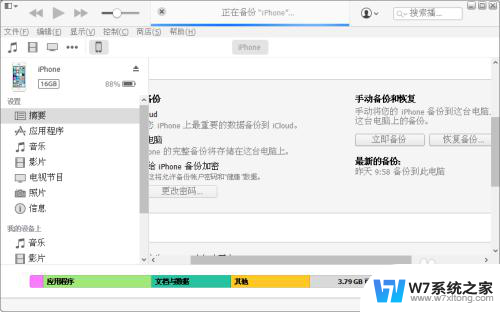
6.之后在iTunes软件界面中就会自动检测iPhone系统更新提示,我们直接点击下载并且更新即可。注意在下载与更新时,不要乱动以避免更新系统失败。
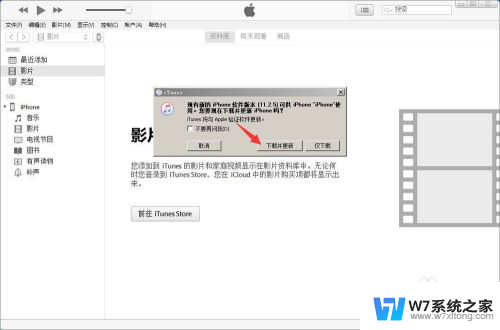
以上是关于如何更新iPhone系统的全部内容,如果有遇到相同情况的用户,可以按照小编提供的方法来解决。
iphone如何更新系统升级 iPhone如何升级系统相关教程
-
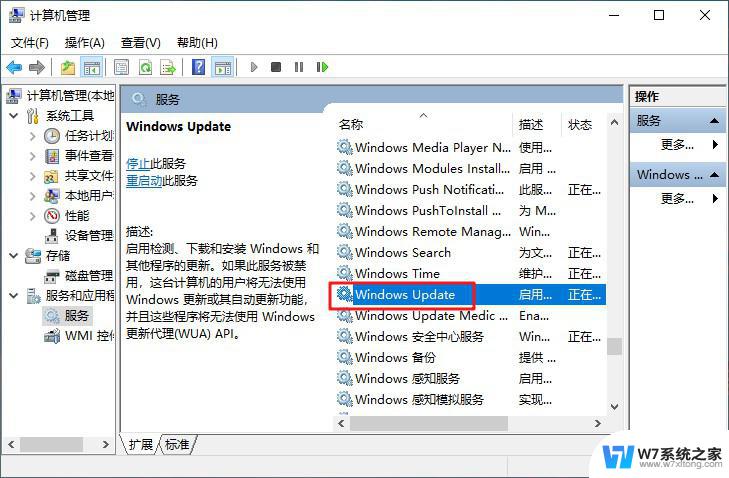 windows 6如何升级? 如何升级笔记本电脑系统
windows 6如何升级? 如何升级笔记本电脑系统2024-09-22
-
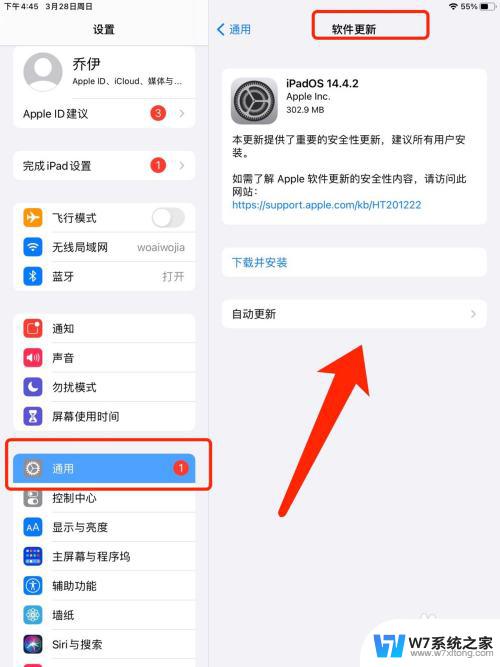 苹果电脑更新系统在哪里 苹果电脑系统升级步骤
苹果电脑更新系统在哪里 苹果电脑系统升级步骤2024-07-15
-
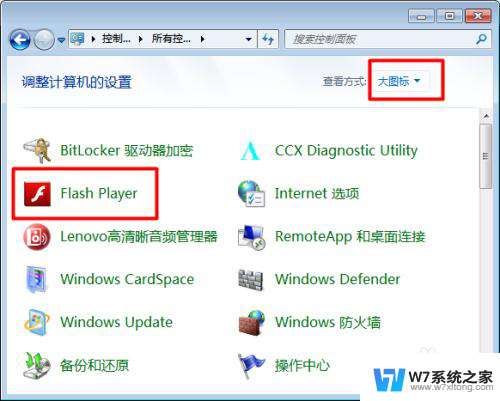 flash升级怎么弄 Flash插件如何升级
flash升级怎么弄 Flash插件如何升级2024-06-03
-
 笔记本可以升级屏幕吗 如何升级笔记本屏幕分辨率
笔记本可以升级屏幕吗 如何升级笔记本屏幕分辨率2024-07-13
- 如何升级电脑显卡 如何更换电脑显卡
- 苹果手机更新后会卡吗 iOS升级后变卡怎么办
- iphone如何查看文件夹 iPhone本地文件夹如何查看
- gta快速升级 GTAOL一周升级100级攻略
- 苹果软件显示未受信任的企业级开发者 未受信任的企业级开发者如何提升信誉
- 怎么将固态硬盘更改为系统盘 固态硬盘如何设置成系统盘
- 微信语音不调用耳机麦克风 苹果手机微信麦克风开启失败的解决方法
- 只狼调中文 只狼中文设置方法
- 无线鼠标怎样连接电脑 无线蓝牙鼠标连接笔记本电脑步骤
- 荒野大镖客2单机版存档位置 荒野大镖客pc版存档位置替换技巧
- word文字左右间距怎么设置 WORD中如何调整字体左右间距
- 笔记本连显示器,显示屏不显示 笔记本电脑外接显示屏连接方法
电脑教程推荐
- 1 微信语音不调用耳机麦克风 苹果手机微信麦克风开启失败的解决方法
- 2 无线鼠标怎样连接电脑 无线蓝牙鼠标连接笔记本电脑步骤
- 3 word文字左右间距怎么设置 WORD中如何调整字体左右间距
- 4 笔记本连显示器,显示屏不显示 笔记本电脑外接显示屏连接方法
- 5 ipaduc浏览器怎么全屏 如何将苹果ipad上浏览器设置为全屏
- 6 桌面显示windows不是正版如何解决 如何处理Windows副本不是正版的问题
- 7 电脑网络打印机怎么连接 网络打印机连接教程
- 8 笔记本电脑怎么确定点击 Windows 10系统鼠标双击确定变单击确定的教程
- 9 mac查看硬盘使用情况 MacBook硬盘使用情况查看方法
- 10 查看笔记本电脑wifi密码 电脑上查看WiFi密码的方法步骤